解决电脑网络受限制的方法
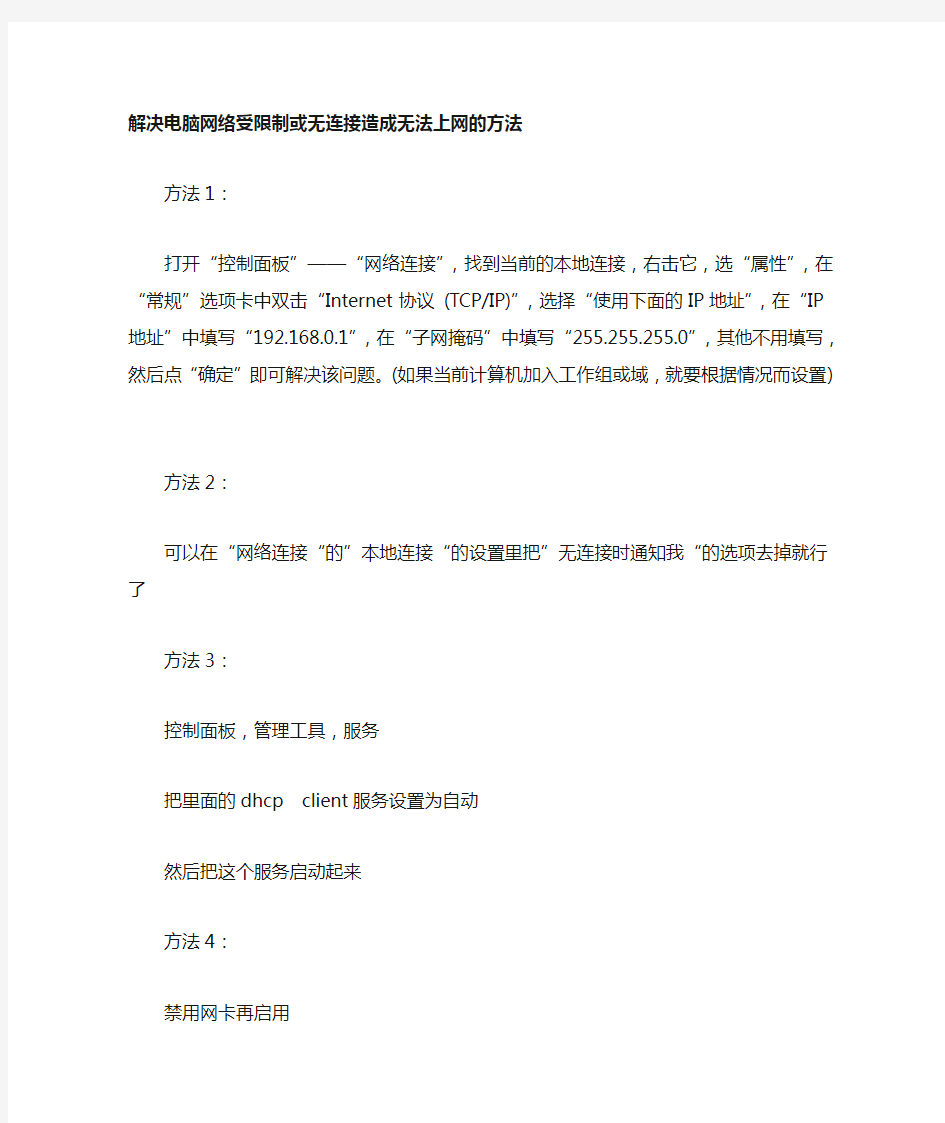
- 1、下载文档前请自行甄别文档内容的完整性,平台不提供额外的编辑、内容补充、找答案等附加服务。
- 2、"仅部分预览"的文档,不可在线预览部分如存在完整性等问题,可反馈申请退款(可完整预览的文档不适用该条件!)。
- 3、如文档侵犯您的权益,请联系客服反馈,我们会尽快为您处理(人工客服工作时间:9:00-18:30)。
解决电脑网络受限制或无连接造成无法上网的方法
方法1:
打开“控制面板”——“网络连接”,找到当前的本地连接,右击它,选“属性”,在“常规”选项卡中双击“Internet协议(TCP/IP)”,选择“使用下面的IP地址”,在“IP地址”中填写“192.168.0.1”,在“子网掩码”中填写“2 55.255.255.0”,其他不用填写,然后点“确定”即可解决该问题。(如果当前计算机加入工作组或域,就要根据情况而设置)
方法2:
可以在“网络连接“的”本地连接“的设置里把”无连接时通知我“的选项去掉就行了
方法3:
控制面板,管理工具,服务
把里面的dhcp client服务设置为自动
然后把这个服务启动起来
方法4:
禁用网卡再启用
方法5:
1.安装一个什么网络快车OR星空极速的软件(电信安装ADSL给你的时候给你的,或上网下载)就行.
2.如果你不安装拨号软件也可以,那就需要新建一个拨号连接,具体怎么做就自己试吧.反正岔路不多...注:我记忆中好象用ADSL上网,没拨之前那个连接受限是正常的,此时的IP地址应该是169.....的私有地址,但只
要你拨上去就会正常了......
方法6:
IP变成169开头的(显示连接受限)是怎么回事
这个IP是Windows系统在向dhcp服务器发出请求后没有响应的情况下系统为自己
保留的一个IP地址。也就是说当你的地址变成169开头的时候是因为没有和dhcp
服务器连接成功,可能的原因有几个第一个可能是网线没有连接好,虽然物理
上显示有连接成功但是实际上数据是跑不通的。第二个是由于防火墙阻碍了与
DHCP服务器通信,可以检查防火墙规则或者关闭防火墙。第三个原因可能是由于
自己主机的网卡的MAC地址全为0。可以尝试重新安装网卡驱动解决。第四个原因
如果一个宿舍都出现这样的情况检查宿舍主线是否连接正常,首先是物理连接
也就是说连接到墙上端口的网线对应交换机的灯是否亮着。其次是检查自己交换
机是否有问题,简单的办法是找一根网线从墙上直接接到电脑上看是否可以上网
这里再说一个简单的判断是硬件问题还是软件问题的方法,手工指
定一个同宿舍
其他人正在使用的电脑的IP,如果对方和自己都提示冲突那么说明是软件原因
那么检查防火墙和主机设置,特别是dhcp服务是否启动。如果不提示冲突那么就
是硬件原因。检查网线物理连接网卡等等。
方法7:
出现这种情况多半是因为路由设备没有启用DHCP,而WinXP等系统的默认设置为自动获取IP地址,这样,在无法自动获取IP时,就会出现“本地连接受限或无连接”的错误提示。这在有线连接和无线连接都有可能会出现。解决的方法就是手动给计算机设定一个IP地址,至于设定什么样的IP地址,子网掩码是多少,网关如何设定,请咨询网络管理员。
1.根治方法,具体操作如下:
控制面板→网络连接→本地连接→属性→双击"tcp/ip协议"
在"使用下面的ip地址"和"使用下面的DSN服务器地址"填写你的地址. 一般情况下,对应输入以下内容就可以解决:
IP地址:192.168.1.2
子网掩码:255.255.255.0
默认网关:192.168.1.1
DNS服务器(主):202.102.192.68
DNS服务器(副):202.102.199.68
2.治标方法,如果觉得上面的设置麻烦,那也没有关系,把提示去掉就可以,对网络没有影响.
具体操作如下:
控制面板→网络连接→本地连接→属性→把"此连接被限制或无法连接时通知我"前面的钩去掉.
方法8:
先检查一下网线由你的电话线到猫,再到路由器(如果有,呵呵)再到电脑是否都连接正常,最重要的是你的水晶头是专业人士做的(如果水晶头有问题,麻烦大了)。如果都没有问题,在电脑里卸载你的网卡,在设备管理器里重新点操作,刷新,就是检测硬件改动!在看看你本地连接是否正常。如果还是感叹号,你点本地连接右键属性,先点TCP,I P一下在点属性。再点使用下面的IP地址:
输入IP地址:192.168.1.100
子网掩码:255.255.255.0
默认网关:192.168.1.1
然后点,使用下面的DNS服务器地址输入:各各地方的DNS不同自己搜索本地的DNS
最后再看你的本地连接,或者上网试试,如果不行,你重换个网卡,很有可能你的网卡是主板集成的坏了
步骤/方法
本地连接:开始/设置/网络连接/单击本地连接/属性/常规/双击“Internet协议(TCP/IP)”/属性/选使用下面的IP地址(供参考,你可以自己另填写): IP地址:192.168.0.2子网掩码:255.255. 255.0默认网关:192.168.0.1。
使用下面的DNS服务器地址首选:1.1.1.1
最后点击确定。宽带连接:右击宽带连接/属性/网络/选自动获得IP地址/确定。局域网无法上网故障诊断方法局域网中单台电脑无法上网诊断方法如下:
1)首先确定是单台电脑不能上网还是局域网中所有电脑都不能上网。如果是单台电脑不能上网,在Windows XP/2000操作系统中,依次单击开始/所有程序/附件/通信/网络连接命令,打开“网络连接”窗口(也可以在网上邻居图标上单击鼠标右键选“属性”命令),
2)接着检查“本地连接”的状态。如果本地连接的图标是两个小电脑闪亮,提示“已连接上”,这代表从交换机HUB到电脑的线路是正常的,网卡基本能正常工作,不能上网是由于操作系统设置不当或软件限制等原因引起的。用Ping命令Ping远程主机,看能否Ping通,如果能Ping通则说明网络连接正常,接着检查电脑中的防火墙设置、代理服务器设置等。
3)如果Ping不通,则可能是网络协议配置问题。检查电脑IP地址、网关、DNS等配置。4)如果“网络连接”窗口中的本地连接图标是灰色,说明本地连接(网卡)被禁用了,这时只须双击本地连接图标重新启用即可。
5)如果“网络连接”窗口中本地连接图标提示“本地电缆被拔出”,则表明交换机或HUB到用户网卡的网线接头有一端松动了或网线有问题,接着检查网线是否接触良好,如果接触良好接着检查网线。“本地连接受限制或无连接”在任务栏是否出现底色为黄的(!),对于上网来说什么影响都没有。你如果感到不顺眼,可以去掉!方法:双击本地连接图标--属性--去掉“此连接受限制或无连接时通知我”前面的对勾--确定。
实际上,不去掉对勾,此连接受限制或无连接时,系统会出现通知提示,没有出现通知提示,说明连接没有受限制或无连接。
不过,如果在本地连接属性设置固定IP与DNS,可以加快网络连接速度。宽带连接设置为自动就行了。
设置连接属性方法:
(1)本地连接:开始—连接到—显示所有连接—右击本地连接—属性—常规—点选Interne t协议(TCP/IP)--属性—选使用下面的IP地址(供参考,也可以自己随便另填写):
IP地址:223 . 223 . 223 . 222
子网掩码:255 . 255 . 255 . 0
默认网关:123 .122 . 124 . 4
DNS服务器地址:
首选DNS服务器:123 . 122 . 122 . 112
备用DNS服务器:123 . 123 . 123 . 123
设置好了以后,点击确定。
(2)宽带连接:右击宽带连接—属性—网络—选自动获得IP地址—确定。
